檢視RV130和RV130W路由器上的系統日誌(系統日誌)
目標
系統事件是一些可能需要注意的活動,以及為使系統順利運行並防止故障所採取的必要措施。這些事件將記錄為日誌。系統日誌(系統日誌)使管理員可以跟蹤裝置上發生的特定事件。
日誌設定定義在網路上記錄各種事件時消息、通知和其他資訊的日誌記錄規則和輸出目標。此功能會通知負責人員,以便在發生事件時執行必要的操作。日誌還可以通過郵件警報傳送給它們。
本文旨在展示如何在RV130和RV130W路由器上管理系統日誌設定和匯出日誌設定。
如果要瞭解如何在RV130和RV130W上配置日誌設定,請按一下在RV130和RV130W上配置日誌設定。
適用裝置
- RV130
- RV130W
軟體版本
- 1.0.3.22
檢視系統日誌
步驟1.登入到路由器的基於Web的實用程式,然後選擇Status > View Logs。
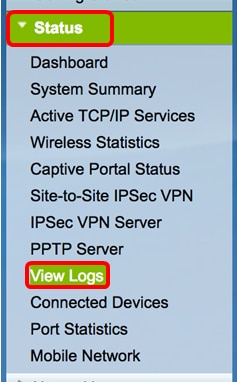
步驟2.在「系統日誌表」中,檢查要檢視的必要日誌嚴重性。選項包括:
- 緊急 — 這是級別0。系統不可用。這通常廣播到所有進程。系統日誌定義為LOG_EMERG。
- 警報 — 這是級別1。需要立即採取行動。系統日誌定義為LOG_ALERT。
- 嚴重 — 這是第2級。嚴重情況,如硬裝置錯誤。系統日誌定義為LOG_CRIT。
- 錯誤 — 這是級別3。錯誤條件。系統日誌定義為LOG_ERR。
- 警告 — 這是第4級。警告條件。系統日誌定義為LOG_WARNING。
- 通知 — 這是第5級。正常但重要的情況。系統日誌定義為LOG_NOTICE。
- 資訊 — 這是級別6。僅資訊性消息。系統日誌定義為LOG_INFO。不是錯誤條件但可能需要特殊處理的條件。
- 調試 — 這是第7級。調試消息包含通常僅在調試程式時使用的資訊。系統日誌定義為LOG_DEBUG。
附註:在此示例中,將檢查所有嚴重性。

步驟3.按一下開始檢視選中的專案。

該表顯示了日誌時間、日誌嚴重性、類別和說明。定義如下:
- 日誌索引 — 日誌的順序。
- Log Time — 系統日誌消息的發出時間。此時會以YYYY-MM-DD格式顯示日期,以軍用格式顯示時間。
- 日誌嚴重性 — 系統日誌消息的嚴重性。
- 說明 — 系統日誌的主要消息。
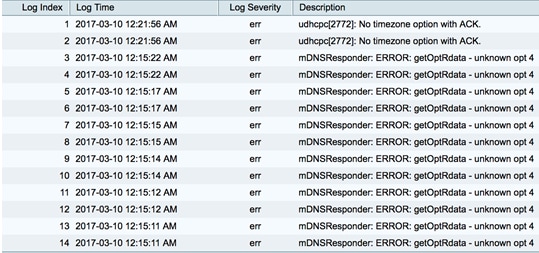
步驟4.(可選)要在單頁上顯示較少或更多的日誌,請按一下「系統日誌表」標題中的下拉選單。選項為50、100和150。
附註:在此範例中,選擇50。
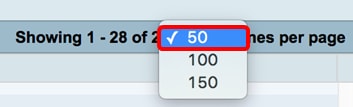
步驟5.(可選)要檢視更多日誌,請點選箭頭在日誌頁面中反向。

步驟6.(可選)按一下Refresh Logs按鈕刷新頁面,以便檢視更新的和最新的日誌。

步驟7.(可選)若要清除或清除表中的日誌,請按一下清除日誌。

步驟8.(可選)若要將日誌匯出並下載到PC或電腦,請按一下Save Logs。將在您的瀏覽器中開始下載。

附註:檔案以.txt格式儲存。

現在,您應該已經成功檢視了RV130和RV130W路由器上的Syslogs。
如果您想瞭解有關本主題或RV130路由器的詳細資訊,請按一下以下連結:
修訂記錄
| 修訂 | 發佈日期 | 意見 |
|---|---|---|
1.0 |
12-Dec-2018 |
初始版本 |
 意見
意見